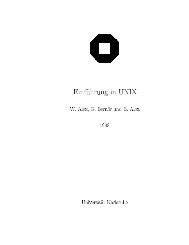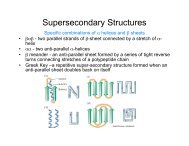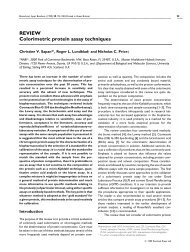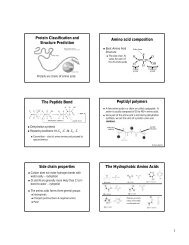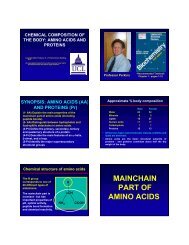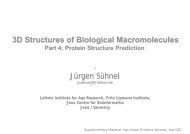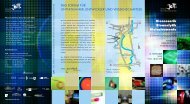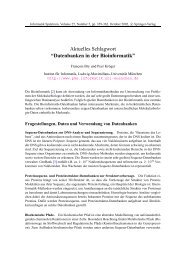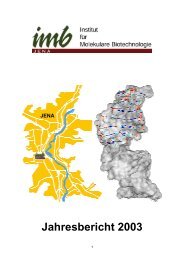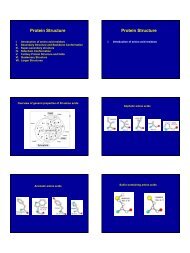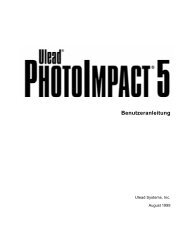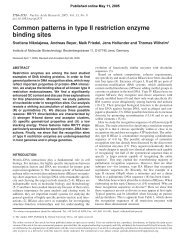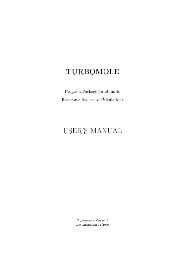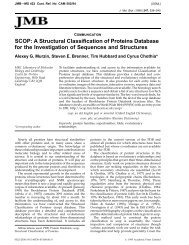Lehrgangsmaterial CorelDRAW 8 - Einführung
Lehrgangsmaterial CorelDRAW 8 - Einführung
Lehrgangsmaterial CorelDRAW 8 - Einführung
Erfolgreiche ePaper selbst erstellen
Machen Sie aus Ihren PDF Publikationen ein blätterbares Flipbook mit unserer einzigartigen Google optimierten e-Paper Software.
Corel 8 - Lehrgang, <strong>CorelDRAW</strong>, Bsp. 7<br />
http://www.uni-halle.de/urz/corel8/coreldraw7.htm<br />
1. mit Hilfsmittel Text das Wort "Kontur" schreiben und markieren,<br />
2. über Text-Symbolleiste Schriftart: Arial , Schriftgröße: 140 zuweisen,<br />
3. gleiche Umriß- und Füllfarbe aus Farbpalette zuweisen (grün),<br />
4. Menü: Effekte » Kontur...,<br />
Objektkontur-Rollup:<br />
Optionsfeld Außen wählen,<br />
Abstand: 2 mm,<br />
Anzahl der Schritte: 3,<br />
Register<br />
öffnen, für Umriß schwarz, Füllung blau wählen,<br />
Zuweisen anklicken,<br />
5. mit Menü: Effekte » Kontur entfernen läßt sich Konturierung eines Objektes<br />
rückgängig machen, wenn die Kontur markiert ist.<br />
Perspektivische Darstellung<br />
Erzeugung besonderer Effekte, die räumlichen Eindruck erwecken:<br />
Objekte scheinen aus Zeichnung herauszutreten oder hineinzutauchen,<br />
Einen Pfeil aus der Symbol-Bibliothek laden und perspektivisch darstellen:<br />
1. Symbol laden:<br />
2. Menü: Ansicht » Andock-Fenster » Symbole...<br />
Andock-Fenster Symbole:<br />
Symbole Wingdings, Nr. 243, Kachelnaus, auf Blatt ziehen und Größe<br />
wählen,<br />
3. aus Farbpalette eine Füllfarbe zuweisen,<br />
4. Menü: Effekte » Perspektive hinzufügen...,<br />
Bearbeitungsmodus: Perspektive bearbeiten,<br />
Hilfsmittel Form ist aktiviert, Mauszeiger verändert sich in ein<br />
Pfeilspitzensymbol,<br />
markiertes Objekt wird von einem rot gestrichelten Rahmen umgeben, das<br />
an den Ecken vier Haltepunkte hat, Fluchtpunkt durch Kreuzsymbol<br />
gekennzeichnet,<br />
Ziehen eines Haltepunktes bzw. des Fluchtpunktes mit der Maus , um<br />
Perspektive zu erzielen<br />
Objekt wird perspektivisch dargestellt, sobald Maustaste losgelassen wird,<br />
Einpunktperspektive:<br />
Haltepunkt nur horizontal oder vertikal verschoben, hierzu [Strg]-Taste<br />
und linke Maustaste drücken; bei zusätzlichem Drücken der<br />
[Umschalt]-Taste, wird gegenüberliegender Haltepunkt ebensoweit in<br />
entgegengesetzter Richtung verschoben,<br />
Zweipunktperspektive:<br />
gleichzeitiges Verschieben des Haltepunktes in horizontale und vertikale<br />
Richtung (ohne [Strg]-Taste),<br />
5 von 9 18.02.99 14:48